Lenovo 휴대폰은 최근 미국 마이애미에서 격렬한 Formula 1 Grand Prix 2022의 스폰서 중 하나로 깜짝 컴백했습니다. 현재 Lenovo 휴대폰 판매량은 과거보다 훨씬 적지만 한때 인기 있었던 이 휴대폰 브랜드는 여전히 사람들에게 큰 영향을 미치고 있으며 많은 오래된 Lenovo 사용자는 Lenovo 휴대폰 하나를 손에 들고 있어야 합니다.
Lenovo 휴대폰을 소유하고 있고 어떤 이유로 장치에서 소중한 데이터를 잃어버렸다고 가정합니다. 이 경우 성공적인 Lenovo 모바일 복구를 수행하는 방법은 무엇입니까? 글쎄, 당신은 기다렸다가 감정적으로 화가 나는 것보다 훨씬 더 많은 일을 할 수 있습니다. 다음은 네 가지 효과적인 솔루션입니다.
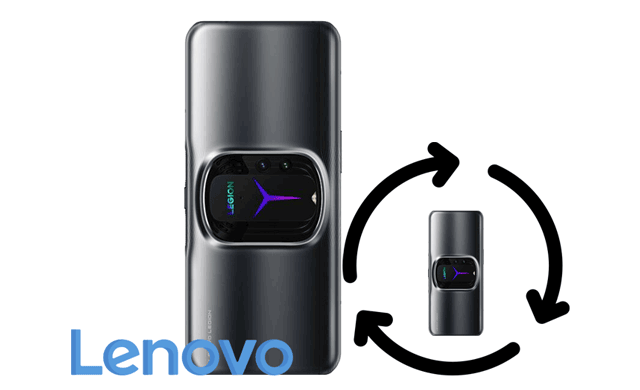
1 부분. Lenovo 모바일 데이터 복구 소프트웨어를 통해 Lenovo 태블릿에서 삭제된 파일을 어떻게 복구합니까?
파트 2. 컴퓨터 백업으로 Lenovo 전화에서 데이터를 복구하는 방법
파트 3. Google 드라이브 백업을 통해 Lenovo에서 삭제된 파일을 복원하는 방법
파트 4. SD 카드를 사용하여 Lenovo Phone에서 삭제된 데이터를 검색하는 방법
당신이 좋아할 수 있는 보너스 팁
Lenovo 전화에서 필수 파일을 잃어버린다고 해서 세상이 끝나는 것은 아닙니다. Coolmuster Lab.Fone for Android사용하면 백업 파일이 없더라도 Lenovo 내부 메모리 또는 SD 카드에서 삭제된 데이터를 쉽게 복구할 수 있습니다. 또한 백업을 위해 기존 전화 콘텐츠를 컴퓨터로 내보낼 수도 있습니다.
Coolmuster Lab.Fone for Android의 주요 특징 :
Lenovo (Android) 전화 데이터 복구 소프트웨어를 사용하려면:
1. 컴퓨터에 소프트웨어를 설치 및 실행하고 Android 복구를 눌러 계속합니다.

2. USB 케이블을 통해 Lenovo 휴대폰을 컴퓨터에 연결하고 프롬프트에 따라 휴대폰에서 USB 디버깅을 활성화합니다.

연결되면 장치에서 복구할 수 있는 데이터 유형이 표시됩니다. 복구하려는 콘텐츠를 선택하고 다음을 눌러 계속 진행합니다.

화면의 지시에 따라 왼쪽 패널에 다른 범주가 표시될 때까지 계속 진행합니다.
메모: 원하는 파일을 찾을 수 없는 경우 복구하기 전에 필요할 때 장치를 루팅해 보십시오.

3. 왼쪽 패널에서 복구하려는 데이터 유형을 선택하고 모든 콘텐츠를 미리 봅니다. 그런 다음 원하는 항목을 선택하고 오른쪽 하단 모서리에 있는 복구 버튼을 눌러 컴퓨터로 복구합니다.

팁: 필요한 경우 삭제된 항목만 표시 옵션을 켜서 삭제된 파일을 확인합니다.
추가 참고 자료:
더 잘 알아야 할 상위 5개 Android SMS 복구 앱(자습서 포함)
Android 전화 메모리 및 SIM 카드에서 삭제된 연락처를 복원하는 3가지 입증된 방법
이전에 사진, 음악, 비디오 및 문서와 같은 Lenovo 휴대폰을 컴퓨터에 백업했다고 가정합니다. USB 케이블을 통해 Lenovo 휴대폰으로 직접 복원할 수 있습니다. 보호된 미디어 파일과 DRM 미디어 파일은 이러한 방식으로 지원되지 않습니다.
방법은 다음과 같습니다.
1. USB 케이블을 사용하여 Lenovo 휴대폰을 컴퓨터에 연결합니다.
2. 감지되면 이동식 저장소 아래에서 Lenovo 휴대폰> 컴퓨터의 내 컴퓨터/이 PC를 두 번 클릭합니다.
3. PC 폴더에서 복원할 파일을 선택합니다.
4. 복사하여 휴대폰의 내부 저장소에 붙여넣습니다. 완료되면 컴퓨터에서 Lenovo 전화기를 분리하십시오.

참조 : 휴대폰/태블릿 Android SD 카드에 백업하는 방법
이전에 Google 드라이브에 파일 자동 동기화를 활성화한 경우 Google 드라이브에서 삭제된 파일을 검색할 수도 있습니다.
단계는 다음과 같습니다.
1. 기기에서 Google 드라이브 앱을 열거나 브라우저에서 drive.google.com 방문합니다.
2. Lenovo 데이터를 백업할 때 사용한 것과 동일한 Google 계정에 로그인합니다.
3. 내 드라이브 섹션을 누르고 다운로드할 파일을 선택한 다음 옆에 있는 점 3개 아이콘을 누르> 다운로드 옵션을 선택합니다.
4. 다운로드 프로세스가 완료 될 때까지 기다립니다.

내 드라이브 섹션에 데이터가 표시되지 않으면 어떻게 합니까? 왼쪽에서 휴지통 옵션을 선택하여 복원하려는 파일을 찾아 마우스 오른쪽 버튼> 클릭> 복원을 눌러 Google 드라이브에서 가져올 수 있습니다.
Lenovo 휴대폰이 SD 카드를 지원하고 분실하기 전에 파일을 SD 카드로 이동한 적이 있다고 가정합니다. 이 경우 SD 카드에서 삭제된 파일을 휴대폰으로 복원할 수 있습니다.
수행할 수 있는 작업은 다음과 같습니다.
1. SD 카드를 Lenovo 휴대폰에 삽입한 상태로 유지하고 장치를 PC에 연결합니다. 또는 휴대폰에서 SD 카드를 꺼내 카드 리더기를 통해 PC에 연결합니다.
2. 감지되면 DCIM> 이동식 장치 아래의 SD 카드 > 내 컴퓨터를 열고 휴대폰> 복원할 콘텐츠를 선택합니다.
3. 파일을 휴대폰의 내부 저장소나 컴퓨터로 끌어다 놓습니다.

그거에요! 그러나 복구된 파일을 저장할 수 있는 충분한 내부 저장소가 있는지 확인해야 합니다.
다음은 귀하가 우려할 수 있는 몇 가지 팁입니다. 탐색해 봅시다.
1. 죽은 Lenovo 전화에서 데이터를 복구하는 방법은 무엇입니까?
경우에 따라 Lenovo 휴대폰이 손상되거나 죽을 수 있으며 위의 일반적인 방법을 사용하여 파일을 다시 가져올 수 없습니다. 이때 이 가이드를 참조하여 죽은 전화에서 데이터를 복구할 수 있습니다.
2. Lenovo 휴대폰/태블릿을 초기화하는 방법은 무엇입니까?
옵션 1:
옵션 2:
1. Lenovo 휴대폰을 끄고 충전기에 연결하지 마십시오.
2. 올바른 키 조합을 함께 눌러 장치를 복구 모드로 전환합니다.
3. 볼륨 키를 사용하여 데이터 지우기/공장 초기화 또는 공장 초기화 옵션을 선택합니다.
4. 전원 버튼으로 작동을 확인합니다.
5. 완료되면 지금 시스템 재부팅 옵션을 선택하여 장치를 다시 시작합니다.

위의 모든 솔루션은 Lenovo 모바일 복구를 수행하지만 후자의 세 가지 옵션은 미리 백업한 경우에만 작동합니다. 따라서 백업 없이 데이터를 복구하고 장치에서 기존 콘텐츠를 내보내는 데 작동하므로 Coolmuster Lab.Fone for Android 만 사용하는 것이 가장 좋은 방법입니다. 이것이 제가 Lenovo 복구 도구를 강력히 추천하는 이유이기도 합니다.
관련 기사:
Lenovo Mobile Backup을 PC에 생성하는 3가지 방법(간단하고 빠름)
[전체 가이드] Bricked Phone에서 데이터를 복구하는 방법?
Android위한 SD 카드 복구를 실현하는 방법은 무엇입니까? (권장)
Android 전화에서 삭제 된 스크린 샷을 성공적으로 복구하는 방법? (입증됨)





